-
![]() Windows向けデータ復旧
Windows向けデータ復旧
- Data Recovery Wizard Free購入ダウンロード
- Data Recovery Wizard Pro 購入ダウンロード
- Data Recovery Wizard WinPE購入ダウンロード
- Partition Recovery購入ダウンロード
- Email Recovery Wizard購入ダウンロード
- おまかせデータ復旧サービス
概要:
Samsung 990 Proが遅いのはなぜですか?この記事では、EaseUSはこの問題を解決するのに、6つの解決策をシェアします。このエラーを修正するために、Samsung Magician、信頼性できるSSDベンチマークテストツール、その他のツールを使用します。
Samsung 990 ProはハイスペックPCIe 4.0 SSDの1つであり、間もなく廃止されるこのインターフェイスに対して、Samsungができる最善の処理方法を代表しています。EaseUSの調査によると、990 Proには1TBと2TBのサイズがあり、テストでは最高のパフォーマンスを発揮した第4世代SSDであることが証明されました。それぞれ最大7450/6900 MB/sの読み取りおよび書き込み速度が可能なため、ゲーマーや愛好家に非常に人気があります。
他のSSDと同様に、Samsung Pro 990にも多くの問題があり、その中でも書き込み速度の低下は最も悩ましい問題です。この部分では、このエラーの原因をすべてリストします。
・スペース容量不足: より多くのデータを保存できるディスクの空きスペースが少ない場合、書き込み速度が自動的に低下します。
・高温:ゲームをプレイしたり、他のプログラムを長時間実行すると、SSDが熱くなり、同時に書き込み速度と読み取り速度にも影響を与える可能性があります。
こちらもお読みください: Windows 10/11/8/7でSSDの温度をテストするまたはチェックする方法
・バグ:システムにマルウェアがダウンロードされているか、他のバグによりSamsung 990 Proの読み取りおよび書き込み速度が低下する可能性があります。
・摩耗:ほとんどのSSDと同様に、Samsung 990 Proも摩耗し、その結果、速度が低下します。
これらの原因は、 Samsung 980 Proの書き込み速度が遅い問題にも当てはまります。
このエラーを修正する前に、Samsung Pro 990の速度をテストすることをおすすめします。これにより、正確な読み取り/書き込み速度を取得し、SSDの速さ/遅さを知ることができます。引き続きお読みください。
コマンドプロンプトを使用して、Samsung 990Proの読み取り/書き込み速度を確認できます。ただし、数行のコマンドを入力する必要があるため、初心者の方には難しく、データ損失が発生する可能性が高くなります。
サードパーティのアプリで速度テストを実行する方がはるかに簡単です。 EaseUS Partition Masterは、 その中で最もよく機能するアプリの 1 つです。「ディスクマーク」という機能を使用すると、Samsung 990 Proの読み取りおよび書き込み速度を簡単かつ安全にチェックできます。初心者でも、使いやすいインターフェイスを通じてSSDを管理し、テストすることができます。
ステップ1. EaseUS Partition Masterを起動します。そして、「ディスカバリー」ボタンをクリックして、「ディスクベンチマーク」機能を有効にします。
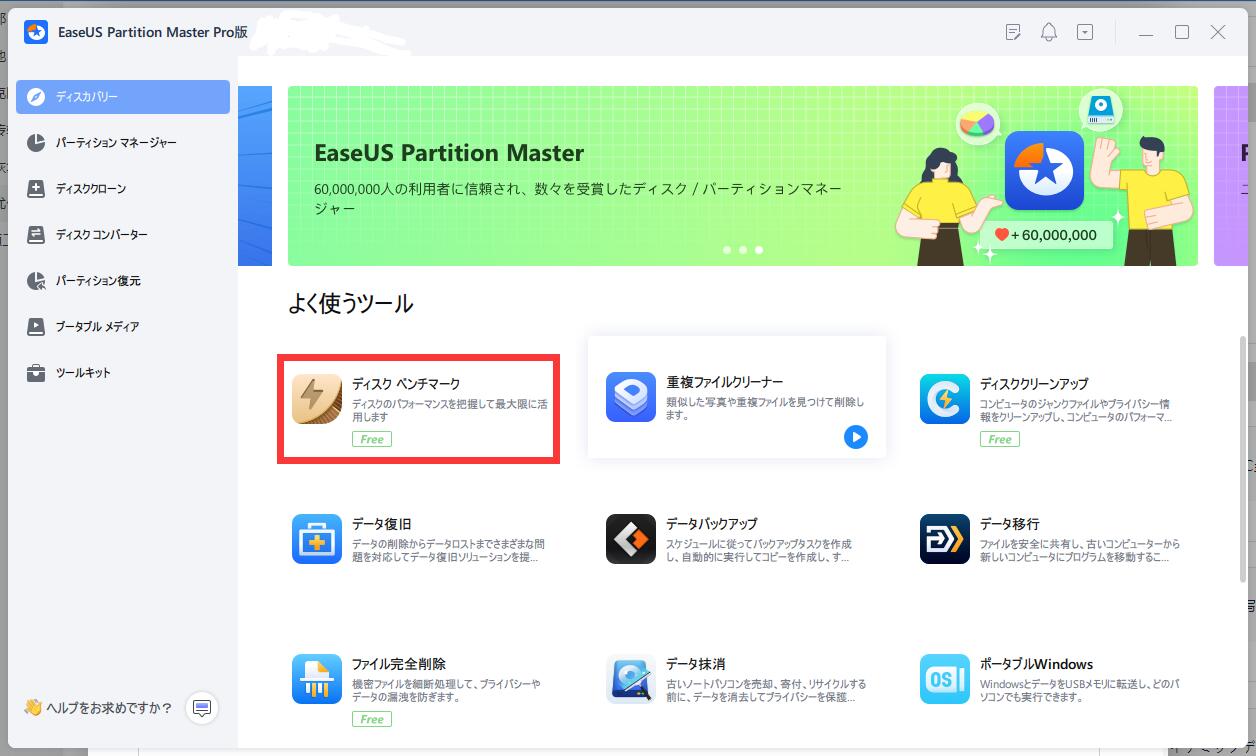
ステップ2. ドロップダウンボックスをクリックして、ターゲットドライブ、テストデータ、ブロックサイズを選択します。
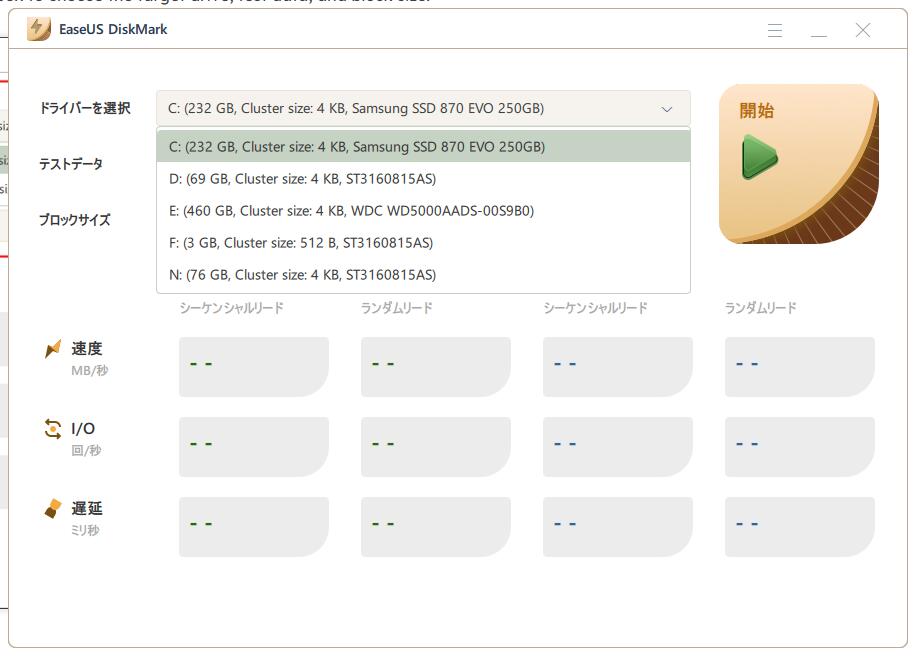
ステップ3. すべての設定が完了したら、「開始」をクリックしてディスクテストを開始します。すると、シーケンシャルまたはランダム読取り/書込み速度、I/O、および遅延データが表示されます。
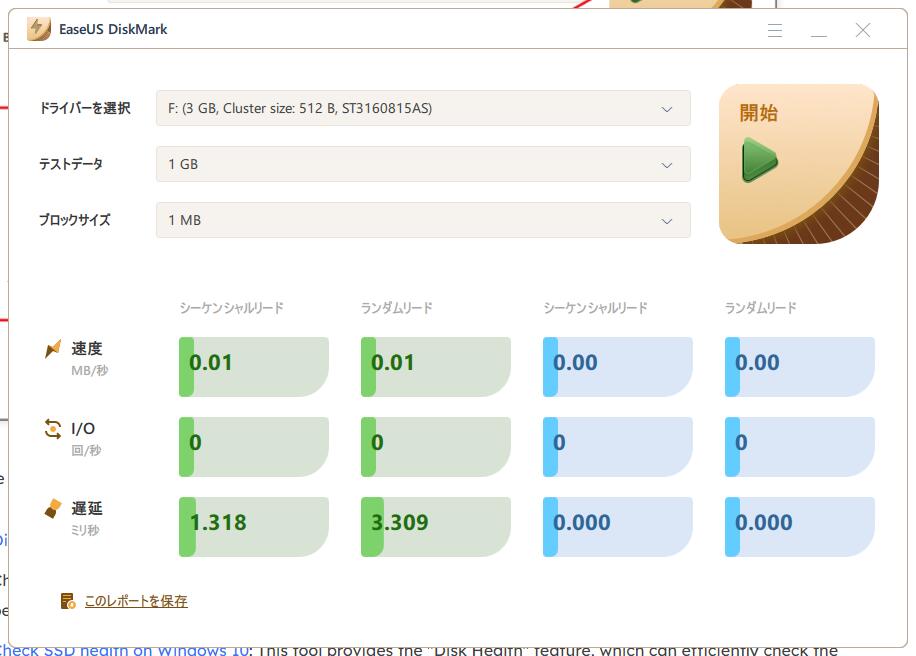
Samsung 990 Pro SSDの書き込み速度が実際に遅い場合は、引き続き下記を読んでお試しください。
この部分では、書き込み速度が遅い問題に対する 6 つの効果的な修正を提供します。これらの修正は、Samsung 970 EVO Plusの書き込み速度が遅い場合にも役立ちます。読み続けてエラーを修復してみてください。
4K アライメントは、ドライブのパフォーマンスを最適化および強化するための重要なテクノロジーです。使い続けると、SSDにゴミがどんどん蓄積されていきます。したがって、Samsung Pro 990の書き込みの遅さを解決するには、まず 4K アライメントを試みてください。幸いなことに、 EaseUS Partition Masterは速度を測定することができ、テスト結果に従ってSamsung Pro 990を最適化し、4Kアライメント機能を使用してこのエラーを修正できます。アプリをダウンロードして、以下のビデオを見てお試しください。
ステップ 1.「ツールキット」から、「4Kアライメント」を選択します。
ステップ 2.アライメントしたいディスクを選択します。「開始」ボタンをクリックします。
EaseUS Partition Masterは、それだけではなく、以下のような多くの機能を備えています。
・SDカードのスピードテストを実行する
・USBフラッシュドライブのスピードテストを実行する
・外付けハードドライブの健康状態と速度をチェックする
・SD/microSDカードの健康状態を確認する
このツールは、ストレージデバイスの健康状態とスピードパフォーマンスに基づいて、ストレージデバイスを4Kに調整できます。お見逃しないでください。
Samsung Pro 990 SSDからファイルを削除する場合、コントローラーは同時にデータを消去しない可能性があります。したがって、一部の特定のスペースはブロックされ、使用されないままになります。Trimコマンドは、空のブロックを直ちに使用できるようにすることで、これを防ぎます。以下の簡単な手順に従って、Trimコマンドを実行してみてください。
ステップ 1.コマンドプロンプトを起動し、管理者として実行します。
ステップ 2.新しいウィンドウで「fsutil behaviour query DisableDeleteNotify」と入力し、「Enter」キーを押します。
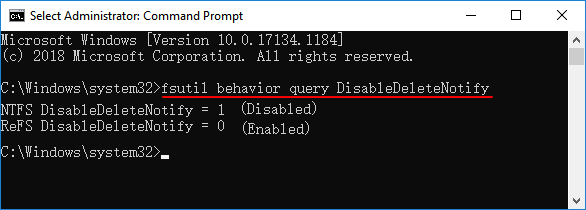
ステップ 3. TRIMコマンドが無効であることを意味する「1」という結果が得られた場合は、「fsutil behaviour set DisableDeleteNotify 0」と入力して「Enter」キーを押します。
Samsung 990 Pro Healthにバグ、不良セクター、その他の悪い健康状態、または高温がある場合、速度が低下することがあります。そのため、SMARTステータスをチェックして、健康状態と温度状態を判断できます。手順は次のとおりです。
ステップ1.EaseUS Partition Masterを起動し、青い矢印をクリックして「検出」セクションの「ディスクの健全性」機能を有効にします。
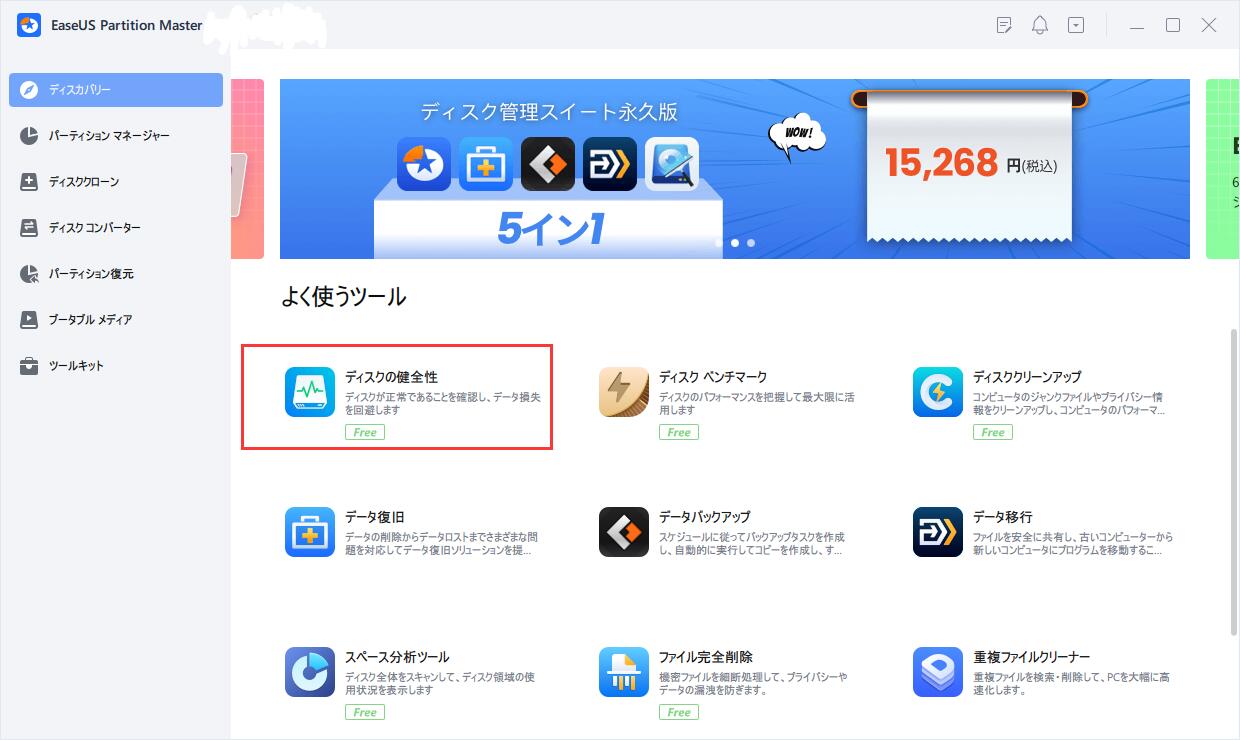
ステップ2.対象ディスクを選択し、「更新」ボタンをクリックします。すると、ディスクの健康状態を確認することができます。

また、EaseUS Partition Masterを使用して、サーフェステストを実行し 、Samsung 990 Proに特定の不良セクタを見つけることもできます。すると、このツールはSSDのファイルシステムエラーをチェックしたり、SSDのパーティションを分割したり/マージしたり、SSDをフォーマットしたり、SSDを初期化したりすることなどができます。
Samsung 990 Pro SSDを適切に管理するには、このツールをダウンロードしてお試しください。
ハードドライブの健全性を確認するその他の方法と他の詳細情報を知りたい方は、以下のビデオをご覧ください:
990 Pro SSDのスペースの70% 以上を占める大量のジャンクファイルがある場合、速度が非常に遅くなります。読み取りおよび書き込み速度を上げるには、スペースを空ける必要があります。詳細については、以下のリンクをクリックしてください。
Samsung Magicianは、SSDのパフォーマンスを管理および監視するように特別に設計されています。したがって、このソフトウェアには、SSD全体的なパフォーマンスを向上させる一連の機能とツールが備えています。以下の手順は、Samsung 990 proの書き込み速度が遅い問題を解決するのに役立ちます。
ステップ 1. Samsungの公式 Webサイトから、ソフトウェアをダウンロードしてインストールした後、それを起動すると、ソフトウェアがSSDとその詳細を自動的に検出します。
ステップ 2.左側 (図に示すように) には、ディテール、パフォーマンスベースライン、診断スキャン、予約スペース、パフォーマンス最適化などのさまざまなカテゴリが表示されます。これらのメトリクスを使用して、Samsung 990 Pro SSDの健全性と全体的なパフォーマンスを向上させることができます。(この写真はSamsung SSD 970を例として示しています。)
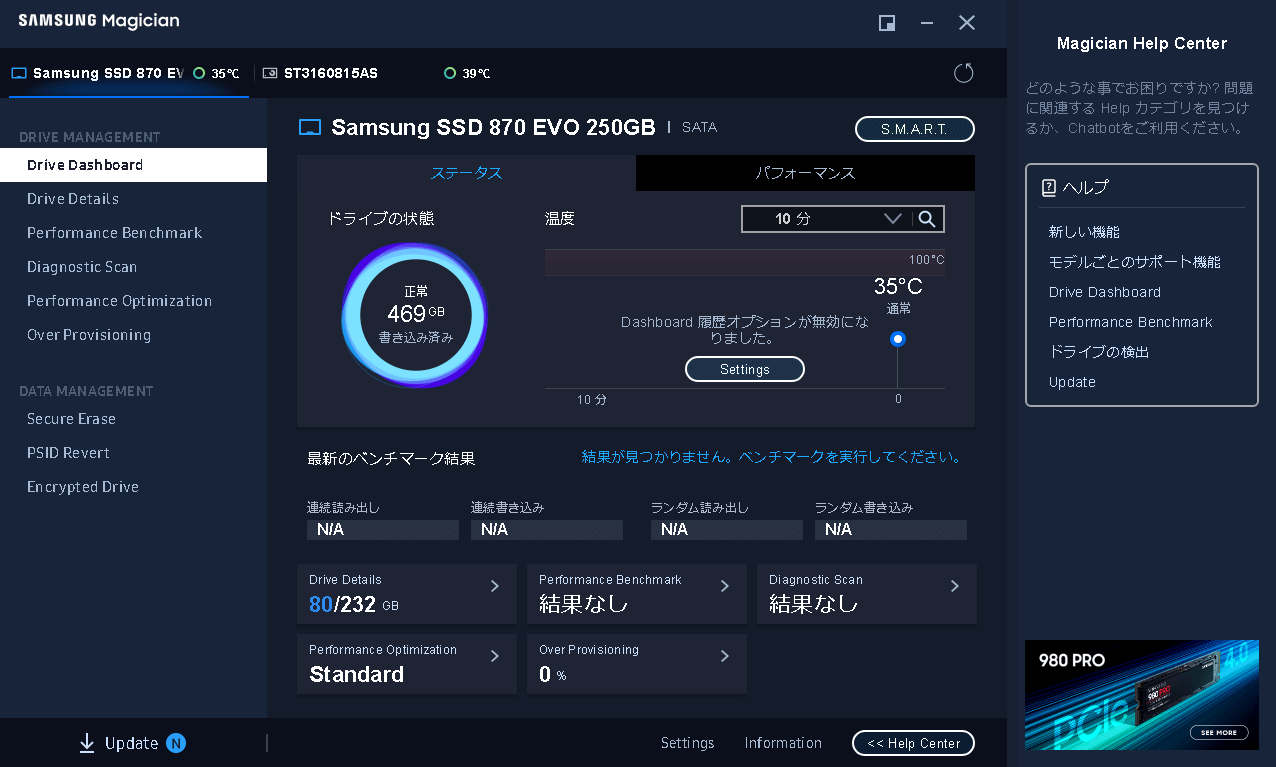
ただし、この方法はSamsung SSDでのみ適用されるため、SSDが別のブランドの場合は、解決策1を試みてください。ちなみに、これらの修正が問題の解決に役立つ場合は、この問題のある他のユーザーへこの記事を共有してください。
Samsung 990 Proに十分な電力が供給されていない場合、正しく機能しない可能性があります。そのため、SSDの可能性を最大限に活用するには、高パフォーマンスモードを選択する必要があります。
ステップ1.「スタート」メニューに「power」と入力します。
ステップ2.メニューから「電源とスリープ」を選択します。
ステップ3.このウィンドウで、「追加の電源設定」を選択します。
ステップ4.「パワーモード」をクリックし、「ベストパフォーマンス」をクリックします。

お勧め記事:
SSDが異常に遅いのはなぜ?|書き込み・読み込みのスピードアップ対策
Samsung 990 Proは読み取りおよび書き込み速度に非常に優れていますが、使用すると高温、バグ、スペース不足などのさまざまな理由により速度が低下する可能性があります。この記事では、問題を解決するための 6つの効果的な解決策を紹介します。その中で、EaseUS Partition Masterを使用することは、Samsung 990 Proのフラグメントを最適化および整理するのが最も直感的で効果的な方法です。このツールは、SSDの健全性、SSDの読み取りおよび書き込み速度、SSDパフォーマンスの最適化などをテストすることもできます。ダウンロードして試みてください。
Samsung 990 Proのデータ書き込み速度が遅いとイライラする場合は、以下の回答をご覧ください。
Samsung 990/980 Proの速度が低下する原因は数多く考えられます。ストレージ容量の不足、マルウェア、バグ、ハードウェアの問題、ファイルの断片化、さらにはシステム構成によっても速度が低下する可能性があります。
Samsung 990 Proは読み取りおよび書き込み速度が高速です。シーケンシャル読み取り速度は最大7450MB/秒、シーケンシャル書き込み速度は最大6900MB/秒です。
Samsung Magicianがおすすめです。Samsung Magicianには、パフォーマンスベースライン、診断スキャン、領域の予約、パフォーマンスの最適化など、Samsung SSDのパフォーマンスを向上させるための多くの機能を備えているため、お試しください。
高機能なディスク管理

Partition Master Professional
一番使いやすいディスク管理ソフトで、素人でもディスク/ パーティションを自由に変更できます!